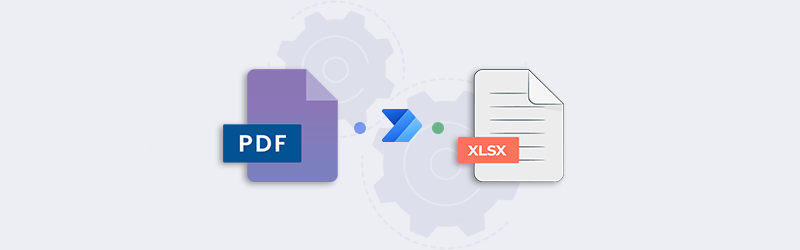
Convertir PDF a Excel con Power Automate y PDF4me
¿Busca un servicio para convertir PDF a hojas de cálculo de Excel utilizando Power Automate? Automatice su PDF con datos tabulares en hojas de cálculo de MS Excel. También es posible que tenga PDFs creados con imágenes de documentos escaneados o con imágenes de documentos capturados con una cámara. En estos casos no es fácil crear archivos Excel a partir de estas imágenes o PDFs. Se requiere la implementación de OCR para reconocer el texto en tales archivos PDF.
La conversión de estos datos, existentes en forma de lista o en formato tabular, puede realizarse de forma inteligente mediante Integración de PDF4me con Power Automate. El proceso puede ser completamente automatizado utilizando la acción Convertir PDF a Excel de PDF4me en Power Automate. El motor de OCR de alta calidad garantiza el reconocimiento preciso de todo el texto posible. El potente conversor de PDF4me reconoce el diseño y el formato del contenido del texto para conseguirlo.
¿Cómo automatizar la conversión de PDF a Excel?
La automatización de las conversiones de PDF a otros formatos puede lograrse fácilmente con la integración de PDF4me connect con Power Automate. Veamos un ejemplo de cómo automatizar este proceso con un flujo.
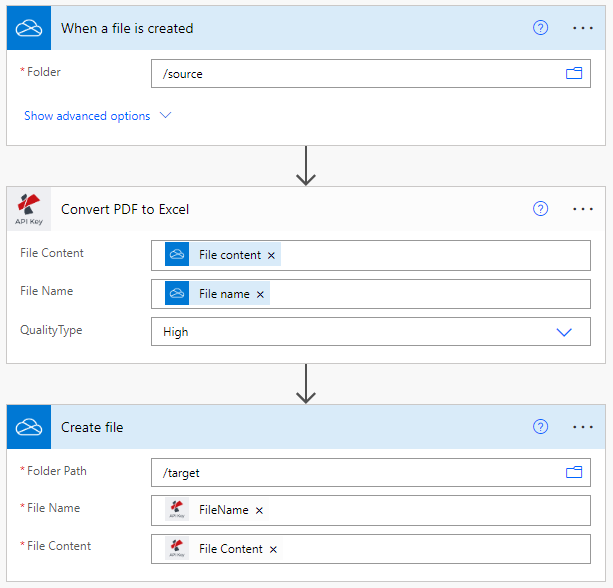
Añadir un disparador para detectar los archivos de origen
Añada y configure un disparador de Onedrive para iniciar la automatización tan pronto como se detecten nuevos archivos en la carpeta configurada. El activador pasa los archivos PDf a la siguiente acción.
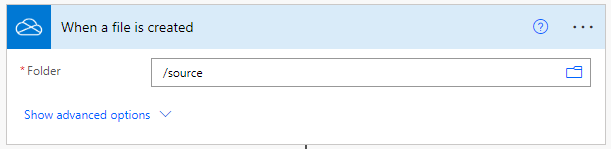
Añadir la acción PDF4me PDF to Word
Añade la acción PDF to Excel y configura todos los parámetros obligatorios.
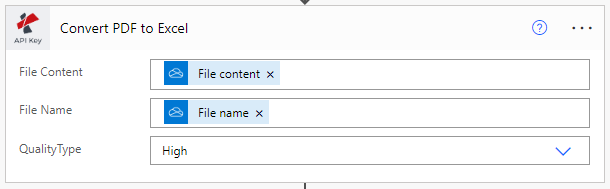
Asigne lo siguiente en la acción PDF a Excel -
- Contenido del archivo: asigna el contenido del archivo desde el activador
- Nombre del archivo - Nombre del archivo del activador de Onedrive
- Tipo de calidad - Seleccione el tipo de calidad - Borrador o Alta.
- Recomendamos el perfil de calidad Alta ya que implementa un potente motor de OCR que garantiza la máxima precisión.
Añadir acción para guardar los archivos de salida
Añada una acción Crear archivo de Onedrive para almacenar los archivos de salida de Word en la carpeta que desee. También puede configurar cualquier almacenamiento disponible como desee para este flujo.
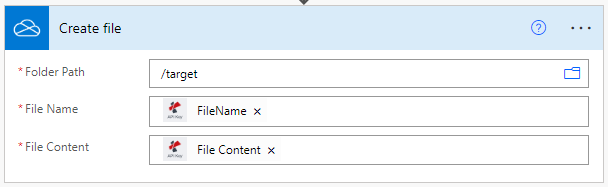
Con una Suscripción de desarrollador a PDF4me, puede crear flujos en Power Automate que pueden automatizar la conversión de PDF a Excel a un bajo coste. La suscripción asegura que su automatización nunca se detenga debido a cualquier escasez en el número de llamadas a la API.



